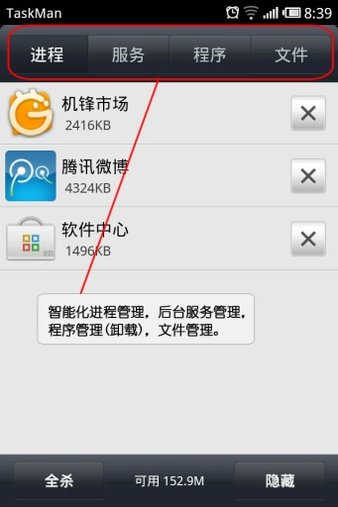类型:实用工具
时间:2024-11-28 11:2024
版本:2.9
大小:91.84M
Taskman(通常指Windows系统中的任务管理器,也称为Task Manager)是微软Windows操作系统中集成的一个重要工具,用于监控和管理计算机系统的性能和运行中的进程、应用程序及服务。
【taskman任务管理器简介】
Taskman任务管理器提供了计算机当前状态的实时视图,使用户能够全面了解系统的运行状态,并据此做出相应的调整和优化。它适用于Windows各个版本,是系统管理和优化的必备工具。
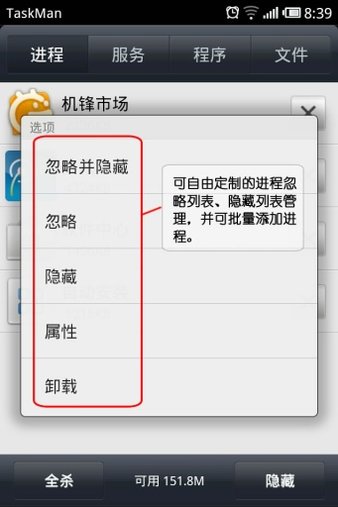
【taskman任务管理器功能】
1. 进程管理:显示所有正在运行的进程,包括应用程序、后台服务等,以及它们的CPU和内存使用率。用户可以通过此功能结束不需要的进程,以释放系统资源。
2. 性能监控:提供实时的系统性能数据,包括CPU使用率、内存使用情况、磁盘读写速度和网络活动等。这些数据有助于用户了解系统的整体性能状况,并发现潜在的性能瓶颈。
3. 服务管理:列出所有运行中的Windows服务,并允许用户启动、停止或重新启动这些服务。这对于管理系统服务和优化系统性能至关重要。
4. 应用程序历史:记录应用程序的启动时间和资源使用情况,帮助用户了解哪些应用最消耗资源,从而做出相应的调整。
5. 启动项管理:允许用户查看和管理计算机启动时自动运行的程序。通过禁用不必要的启动项,用户可以加快计算机的启动速度并节省系统资源。
【taskman任务管理器亮点】
1. 实时性:Taskman任务管理器提供实时的系统状态和性能数据,使用户能够及时了解系统的运行情况。
2. 全面性:它涵盖了进程管理、性能监控、服务管理、应用程序历史和启动项管理等多个方面,满足用户不同的管理需求。
3. 易用性:界面简洁明了,操作便捷,用户无需具备专业的计算机知识即可轻松上手。
4. 安全性:Taskman任务管理器在运行某些需要管理权限的任务时,会提示用户进行权限验证,确保系统的安全性。
【taskman任务管理器用法】
1. 打开任务管理器:用户可以通过快捷键Ctrl+Shift+Esc、右键点击任务栏并选择“任务管理器”、或按Ctrl+Alt+Delete后选择“任务管理器”来打开它。
2. 查看进程:在“进程”选项卡下,用户可以查看正在运行的所有进程和应用程序,以及它们所占用的CPU和内存使用情况。
3. 结束进程:如果某个进程导致系统变慢或崩溃,用户可以右键单击该进程并选择“结束任务”来强制停止它。
4. 监控性能:在“性能”选项卡下,用户可以查看CPU、内存、磁盘和网络使用情况的实时数据,以了解系统的整体性能状况。
5. 管理服务:在“服务”选项卡下(某些Windows版本中可能需要展开“详细信息”或类似选项),用户可以查看和管理当前运行的Windows服务。
6. 管理启动项:在“启动”选项卡下,用户可以查看和管理计算机启动时自动运行的程序,通过禁用不必要的启动项来优化系统性能。
【taskman任务管理器测评】
Taskman任务管理器作为Windows操作系统中不可或缺的工具之一,以其全面、实时、易用和安全的特点赢得了广大用户的青睐。它不仅能够帮助用户实时监控系统的性能和资源使用情况,还能够及时发现并处理可能导致系统变慢或崩溃的进程和应用程序。同时,通过管理服务和启动项等功能,用户还能够进一步优化系统性能并提升计算机的运行效率。因此,对于任何使用Windows操作系统的用户来说,掌握Taskman任务管理器的使用方法都是非常重要的。